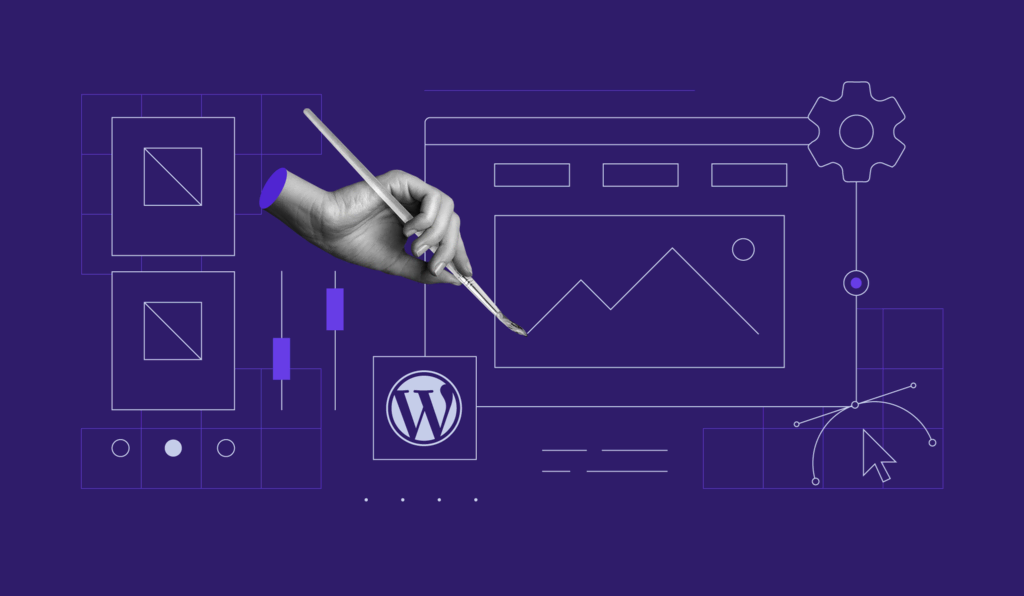Comment Trouver le Thème WordPress d’un Site : 2 Méthodes Faciles à Suivre

WordPress est connu pour sa vaste collection de thèmes facilement personnalisables. Lorsque vous cherchez de l’inspiration pour le design de votre site WordPress, il se peut que vous tombiez sur plusieurs sites proposant des thèmes visuellement attrayants.
Certains utilisent des thèmes WordPress personnalisés que vous ne pourrez pas obtenir, tandis que d’autres ont choisi un thème disponible dans le répertoire officiel ou sur une place de marché tierce.
Le fait de savoir de quel thème il s’agit accélère le processus de sélection, car vous pouvez installer le même thème et le personnaliser pour votre site web.
Dans cet article, nous allons vous expliquer les étapes à suivre pour savoir quel thème WordPress est utilisé par un site.
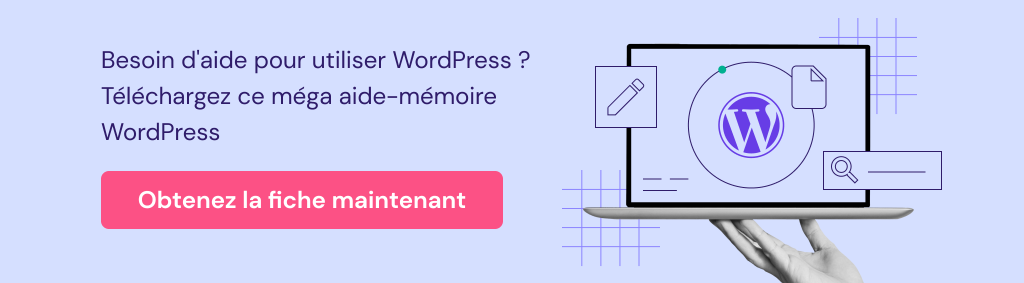
Sommaire
Comment trouver le thème WordPress d’un site
Il existe deux méthodes simples pour trouver le thème WordPress d’un site : le localiser manuellement dans le code source du site ou utiliser un outil de détection de thème.
Utilisation d’un outil de détection de thème
La méthode la plus simple pour découvrir le thème d’un site est d’utiliser un outil de détection de thème en ligne.
Bien qu’il puisse ne pas être en mesure d’en détecter un s’il s’agit d’un thème personnalisé ou si le propriétaire du site web a modifié le nom du thème, il est toujours utile de vérifier l’URL du site avant de procéder aux étapes manuelles.
Vous pouvez utiliser plusieurs outils en ligne pour détecter le thème utilisé par un site WordPress.
Le WordPress Theme Detector de Satori Web Academy est un outil en ligne gratuit doté d’une interface épurée. Il analyse n’importe quelle page web pour extraire des informations sur le thème actif.
Il suffit de saisir l’URL d’un site WordPress dans le champ de texte et de cliquer sur What WordPress Theme Is That ? L’outil présentera alors le nom du thème, sa description et un lien vers sa page d’accueil.

WP Theme Detector est un autre outil gratuit qui fournit des informations détaillées sur le thème WordPress utilisé par un site web particulier. Il indique aux utilisateurs non seulement le nom du thème, mais aussi sa popularité, sa licence et son fournisseur.
Outre la détection des thèmes WordPress, WP Theme Detector indique également les plugins installés sur le site web.
Pour accéder au site officiel du thème, les utilisateurs peuvent simplement cliquer sur le bouton Télécharger.

Vous pouvez également utiliser une extension de navigateur telle que WordPress Theme Detector and Plugin Detector. Il s’agit d’un moyen pratique de déterminer le thème utilisé par un site web WordPress, puisqu’il n’est pas nécessaire de quitter la page.
Il suffit de télécharger l’extension et de l’épingler à la barre d’outils. Ensuite, visitez le site sur lequel vous souhaitez vous informer et cliquez sur l’extension.
Après avoir analysé la page, une fenêtre contextuelle contenant des informations sur le thème s’affiche.

Les plugins installés et les constructeurs de pages sont également visibles si vous faites défiler l’écran vers le bas.

Cette extension de navigateur est entièrement gratuite. Outre Google Chrome, elle peut être installée sur Opera, Firefox et Safari.
Manuellement
Dans de nombreux cas, le propriétaire d’un site peut avoir changé le nom du thème ou utilisé un thème personnalisé, ce qui empêche l’outil de détection de trouver les informations relatives au thème.
Dans ce cas, vous devez trouver le fichier CSS dans le code source du site web. Pour ce faire, vous pouvez utiliser l’outil Afficher la source de la page ou l’outil Inspecter l’élément.
Utilisation du menu Afficher le code source de la page
Tout d’abord, rendez-vous sur le site web de WordPress. Ensuite, cliquez avec le bouton droit de la souris n’importe où sur l’écran et sélectionnez Afficher le code source de la page.

Un nouvel onglet contenant le code source de la page s’ouvre. En cliquant dessus, vous verrez le code source HTML de la page.
Pour localiser le fichier de thème, appuyez sur Ctrl+F et tapez style.css dans la barre de recherche. Il doit se trouver dans le répertoire themes et le sous-répertoire wp-content.

Ensuite, cliquez sur l’URL pour afficher le fichier style.css. Le bloc d’en-tête du thème situé en haut du fichier affiche les détails du thème. Outre son nom, il comprend la version du thème, l’auteur et l’URI, qui est l’URL de la page où vous pouvez trouver plus d’informations sur le thème.

Dans ce cas, Blogilates utilise un thème premium disponible à l’achat sur ThemeForest, une boutique tierce de thèmes WordPress. Il suffit de copier et de coller l’URI pour accéder à la page officielle du thème.
En outre, de nombreux sites web WordPress utilisent un thème enfant pour personnaliser leur design sans modifier le thème parent. Pour savoir quel thème parent un site utilise, il suffit de vérifier le paramètre Template dans le bloc d’en-tête du thème.

Utilisation de l’outil Inspecter l’élément
De même, vous pouvez afficher le code source d’un site web et accéder à son fichier CSS à l’aide de l’outil Inspecter.
Sur le site WordPress, cliquez avec le bouton droit de la souris n’importe où sur l’écran et sélectionnez Inspecter pour accéder à l’onglet Éléments.

Une fois que l’onglet Éléments apparaît, vous verrez les codes HTML et CSS qui composent le site. Utilisez le raccourci Ctrl+F, entrez style.css et procédez de la même manière que dans la section précédente.

Si vous n’avez trouvé que le nom du thème dans le fichier style.css, effectuez une recherche rapide sur Google pour obtenir plus d’informations.
Vous pouvez également rechercher le thème dans le répertoire des thèmes WordPress ou sur des marketplaces tierces populaires telles que ThemeForest et ThemeIsle.
Attention ! Évitez de télécharger des thèmes WordPress en dehors de leurs sources officielles. Ces thèmes peuvent contenir un code source malveillant, ce qui augmente le risque de failles de sécurité et de vol de données.
Assurez-vous que le thème est sous licence appropriée, qu’il est accessible au public et qu’il est fourni par une source crédible. En outre, il est préférable de choisir un thème convivial, facile à naviguer et qui se charge rapidement.
Conclusion
Le fait de trouver exactement le même thème qu’un site web WordPress peut servir d’inspiration pour la conception de votre propre site web.
Il existe deux méthodes faciles à suivre pour savoir quel est le thème d’un site web :
- Utiliser des outils de détection de thèmes. Il suffit de copier et de coller l’URL d’un site pour obtenir des informations sur son thème WordPress.
- Recherchez manuellement le fichier CSS. Cliquez avec le bouton droit de la souris sur la page du site web et sélectionnez Afficher la source de la page. Appuyez ensuite sur Ctrl+F et entrez style.css. Vous pouvez également utiliser l’outil Inspecter pour effectuer les mêmes opérations.
Maintenant que vous savez comment trouver le thème WordPress d’un site, il est temps de visiter vos sites WordPress préférés et de mettre ces méthodes en pratique.
Découvrez ce que vous pouvez faire d'autre avec WordPress
Comment installer WordPress
Qu’est-ce qu’un permalien dans WordPress
Comment créer un formulaire de contact dans WordPress
Comment modifier le footer WordPress
Comment mettre à jour WordPress
Comment changer un nom de domaine dans WordPress
Comment trouver le thème WordPress utilisé par un site – FAQ
Voici quelques informations complémentaires pour vous aider à mieux comprendre comment trouver le thème WordPress utilisé par un site.
Pourquoi est-il important de connaître le thème WordPress utilisé par un site ?
Connaître le thème WordPress d’un site peut aider à identifier sa conception et ses fonctionnalités, ce qui est utile pour créer un site similaire ou résoudre des problèmes.
Puis-je vérifier si un site WordPress a été créé par codage ?
Non, il n’est pas possible de déterminer si un site WordPress a été codé à partir de zéro ou construit avec des thèmes et des plugins préexistants simplement en regardant le site. Cependant, vous pouvez examiner le code source du site pour y trouver des indices.